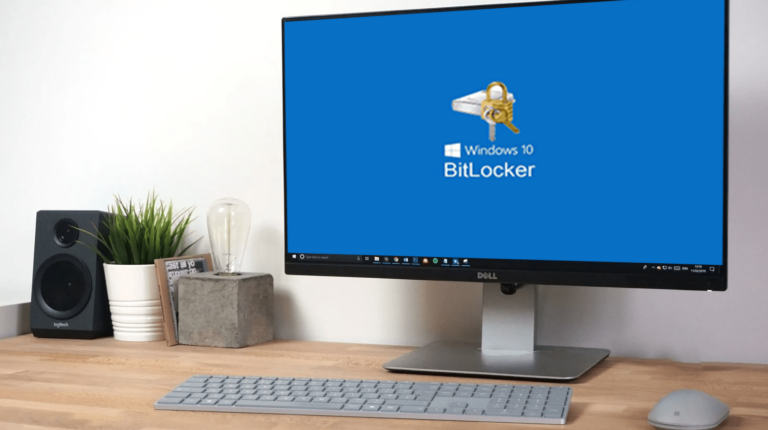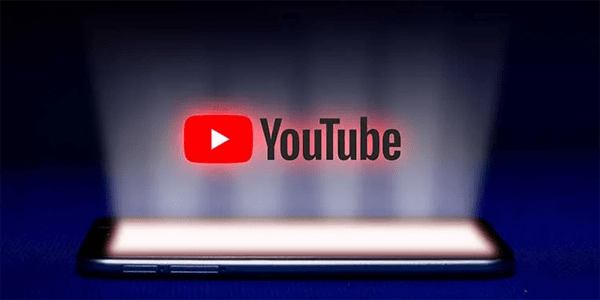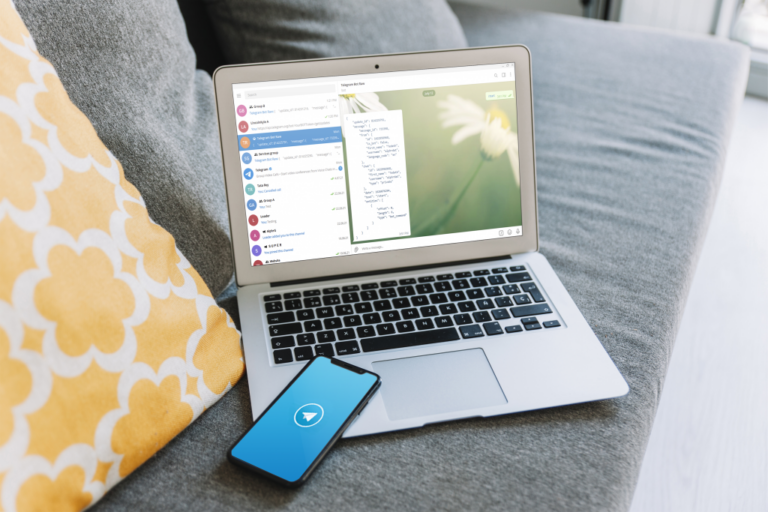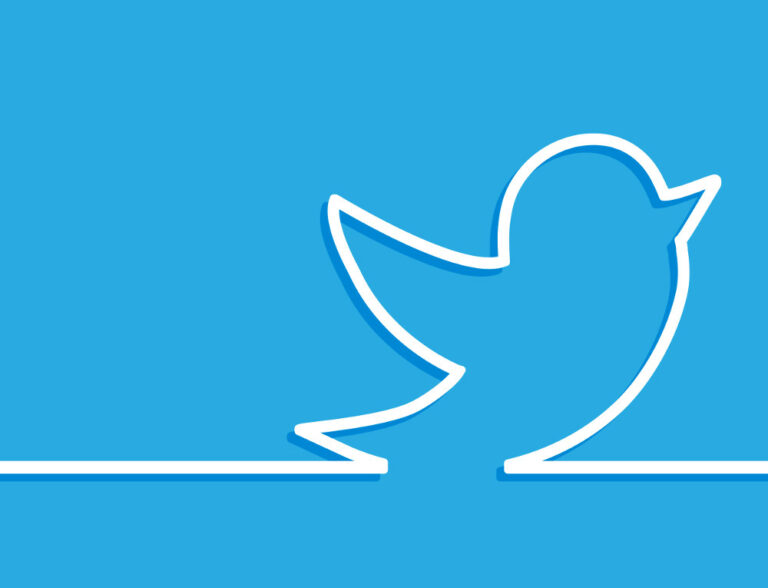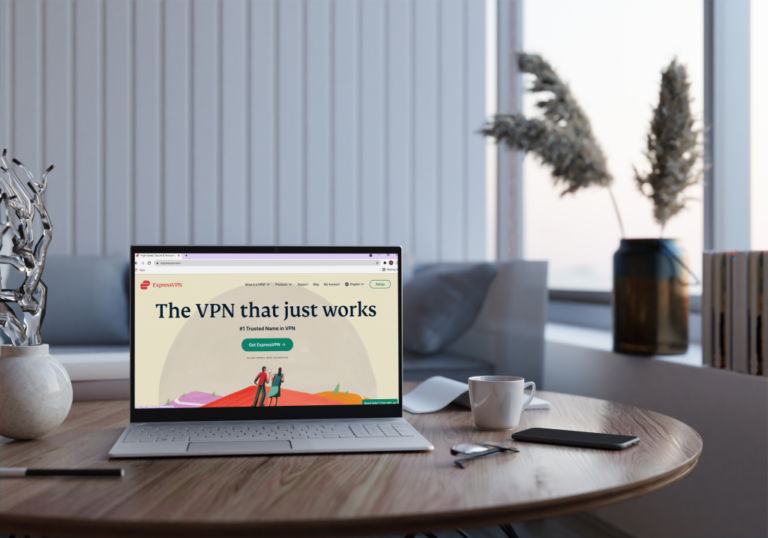Как да активирате бисквитките
Всеки, който е бил онлайн, вероятно е попадал на изскачащ прозорец, който гласи „Този сайт използва бисквитки“. Винаги имате възможност да приемете всички бисквитки или да отхвърлите всички бисквитки. Въпреки че приемането на бисквитки може да помогне за създаването на по-удобно за потребителя изживяване при сърфиране, има начин да елиминирате необходимостта винаги да означавате, че приемате бисквитки. Статията по-долу ще ви покаже как да активирате бисквитките на различни устройства, софтуер и браузъри.

Как да активирате бисквитките в Google Chrome на компютър
- Достъп до Chrome на вашия компютър.

- Отидете в горния десен ъгъл на екрана и изберете „Още“ и след това „Настройки“.

- Изберете опцията за поверителност и сигурност и изберете „Настройки на сайта“.

- Изберете опцията за бисквитки и дата на сайта.

- Изберете кои бисквитки искате да активирате от трите различни опции:

- Опция 1 – „Разрешаване на всички бисквитки“. Тази опция ще разреши всички бисквитки и ще проследи вашето сърфиране във всички други сайтове.
- Опция 2 – „Блокиране на бисквитки на трети страни“. Това ще активира бисквитките на уебсайтовете, като същевременно ще ви предпази от проследяване. Може да ограничи някои функции за вас на определени уебсайтове, но гарантира повече поверителност.
- Опция 3 – „Блокиране на бисквитки на трети страни в инкогнито“ Тази трета опция ви позволява да активирате всички бисквитки, с изключение на прозорец в режим „инкогнито“.
- Ако искате да коригирате бисквитките си за конкретни уебсайтове, преминете към опцията „Вижте всички данни и разрешения за сайтове“. Тази опция ви позволява да изберете кои настройки за бисквитки да използвате за кой уебсайт. Независимо дали искате винаги да разрешавате бисквитки на определен сайт, никога да не разрешавате бисквитки на определен сайт или да изтривате бисквитки, когато затваряте конкретни сайтове, можете просто да добавите избраните уебсайтове към опциите
по-горе.
Активиране на бисквитки чрез Microsoft Edge на компютър
- Достъп до приложението Microsoft Edge. Ако имате Mac, ще го намерите в папката с приложения. Ако имате компютър, сините и зелените икони ще бъдат в стартовото меню на Windows.

- Изберете менюто, което има три точки като икона (в горната дясна част на екрана).

- Превъртете надолу и изберете опцията „Настройки“.

- От лявата страна изберете опцията за „Бисквитки и разрешения за сайтове“.

- В горния десен ъгъл изберете опцията за управление и изтриване на данни и бисквитки на сайта.

- Изберете превключвателя, за да позволите на сайтовете да четат и запазват данни за бисквитки. Уверете се, че превключвателят е син. Ако превключвателят е сив, това означава, че опцията все още е деактивирана.

- Също така ще можете да изберете дали искате да разрешите бисквитки на трети страни или не.

Как да активирате бисквитките в Safari на Mac
Бисквитките се одобряват автоматично в Safari. Ще трябва обаче да ги включите отново, ако сте избрали да ги деактивирате в миналото.
- Отидете в Safari на вашия Mac и влезте в менюто в горната лява част на вашия прозорец.
- Изберете опцията „Предпочитания“.
- Изберете опцията за поверителност (тя прилича на икона на ръка).
- От тук ще можете да премахнете отметката от опцията „Блокиране на всички бисквитки“. Ако тази опция е премахната, това означава, че браузърът Safari не е блокирал бисквитките ви.
- За допълнителна защита и повече поверителност при сърфиране можете да изберете опцията „Предотвратяване на проследяването между сайтове“.
Активиране на бисквитки на iPhone чрез Safari
- Отидете в Настройки на вашия iPhone.
- Потърсете Safari, след като сте в менюто Настройки и докоснете тази опция.
- Намерете опцията за блокиране на всички бисквитки. Ако тази опция е зелена, вашите бисквитки са блокирани. За да разрешите всички бисквитки, ще трябва да премахнете отметката от тази опция.
Как да активирате бисквитките чрез Firefox на компютър
- Достъп до приложението Firefox. На Mac може да се намери във вашата папка Applications. За потребители на Windows ще намерите Firefox в менюто “Старт”. Ако не виждате приложението, може да се наложи да го изтеглите от Apple Store или Google Play.

- Отидете в настройките на Firefox. За потребители на Mac щракнете върху опцията Firefox в горната част на екрана и изберете Предпочитания. За потребители на Windows щракнете върху иконата с три хоризонтални линии и изберете „Настройки“.

- От лявата страна на екрана изберете опцията за „Поверителност и сигурност“.

- Тук ще ви бъде позволено да избирате от три отделни процеса на бисквитки:

- Стандарт: Стандартът е най-добрият избор за повечето потребители. Разрешава всички бисквитки, с изключение на тези, които ви проследяват на други уебсайтове.
- Строго: Това предпочитание наподобява стандартната опция; въпреки това ограничава всички бисквитки на трети страни. Тази опция може малко да затрудни влизането в други уебсайтове, тъй като може да ограничи определени функции.
- Персонализирано: Това предпочитание е идеално за потребители, които са запознати с различните форми на проследяващи бисквитки. Тя ви позволява да изберете конкретно кои бисквитки искате да разрешите и блокирате.
Активиране на бисквитки през Firefox на Android, iPhone или iPad
- Влезте в приложението Firefox на избраното от вас устройство.

- На iPhone докоснете трите хоризонтални линии в долния десен ъгъл на екрана. Ако използвате Android, изберете трите точки в горния десен ъгъл на екрана.

- Изберете опцията „Настройки“ под менюто.

- Отидете в секцията „Поверителност“ на менюто и изберете „Подобрена защита при проследяване“ или „Защита при проследяване“.

Защо бисквитките са полезни
Программы для Windows, мобильные приложения, игры - ВСЁ БЕСПЛАТНО, в нашем закрытом телеграмм канале - Подписывайтесь:)
Уебсайтовете използват бисквитки, за да събират данни за всяко лице, което посещава сайта им. Информацията, която компаниите събират за вас чрез бисквитки, е името на уебсайтовете, които посещавате, потребителското име на вашия акаунт, предпочитанията на уебсайта, броя на връзките, върху които сте щракнали и кои са те, колко пъти посещавате даден сайт и как long, артикулите, които сте добавили в количката, и вашата лична информация, която сте въвели.
Въпреки че всички горепосочени данни се събират чрез бисквитки, те все пак могат да бъдат от полза за вашето търсене в мрежата:
- Осигурява пълен достъп до уебсайта. Ако не приемате бисквитки на уебсайтове, ще имате ограничен достъп до сайта. Приемайки бисквитки, вие винаги получавате пълен достъп за разглеждане и превъртане на уебсайтове, както желаете.
- Подобрено потребителско изживяване. Когато бисквитките са активирани, това позволява на уебсайта да запомни вашите предпочитания при следващото ви посещение. Информацията, която се събира, може да се използва за подобряване на вашето потребителско изживяване чрез адаптиране на преживяванията при пазаруване и хронологията на сърфиране според вашите индивидуални нужди. Освен това ви дава достъп до по-подходящо и важно съдържание за местните условия. Това ви предлага по-ангажирано, удобно и ползотворно изживяване.
- По-лесни влизания. Тъй като бисквитките запомнят вашата информация за вход, това улеснява достъпа до сайтовете, които постоянно посещавате, или ако сте склонни да забравяте данните си за вход доста често.
Една интелигентна бисквитка
От горното е лесно да се заключи, че разрешаването на бисквитките идва с много различни предимства, които ви предлагат по-удобно за потребителя изживяване. Има и различни опции за активиране на бисквитки за различни видове потребители, в зависимост от личните предпочитания на всеки човек и нуждата от допълнителна поверителност.
Активирали ли сте или деактивирали бисквитки на сайт? Ако да, какъв беше вашият опит и коя опция предпочитате да изберете? Коментирайте по-долу.
Программы для Windows, мобильные приложения, игры - ВСЁ БЕСПЛАТНО, в нашем закрытом телеграмм канале - Подписывайтесь:)